動画・DVD再生フリーソフトGOM PLAYER
 Any Audio Converter 公式サイト(ダウンロード) 動作環境:Windows
Any Audio Converter 公式サイト(ダウンロード) 動作環境:Windows 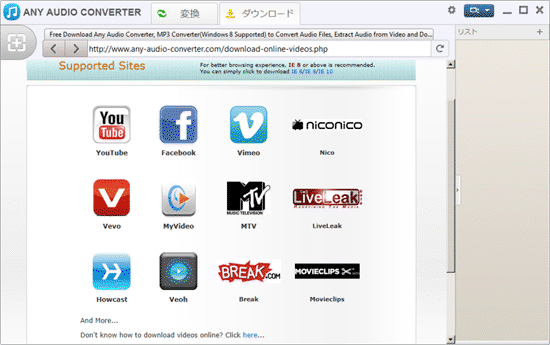
Any Audio ConverterはYouTubeなど動画共有サイトの動画から音楽動画などMP3などの音声ファイルとしてダウンロード(保存)することができる海外ツールです(日本語対応)
動画共有サイトからMP3など音声ファイルに変換ダウンロードするツールは他にもありますが、このAny Audio Converter(エニーオーディオコンバーター)の特徴は音声ファイルがMP3だけでなく、AAC、WAV、WMA形式など自分好みの形式に変換することが可能です。更に、WindowsPC用でなく、Appleで使われるAIFF、MP3、M4A形式などにも変換が可能だったり、MP3のビットレートや音量なども変換することが可能です。音質を少しでもこだわる方にもお勧めの音声ダウンロードツールだと思います。
使い方はAny Audio Converter自体が、ブラウザ機能を有しておりYouTubeなどの音楽動画を確認して音声ファイルをダウンロードします。まずは上タブのダウンロードをクリックします。

YouTubeなど音楽動画を確認し、右側にある緑色の+を押すと動画の解析が始ります。
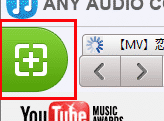
解析が終わるとダウンロード可能な音声ファイルの選択画面が表示されるので選択してダウンロードを押します。

するとAny Audio Converterの一番下にある指定したフォルダーに音楽ファイルとキャプチャー画像が保存されます…

これだけでも音声ファイルのダウンロードが可能だが、更に音声の形式変換や音質変更なども可能です。
※音質変更は可能だが、ほとんど効果が無いと思われます。
Any Audio Converterの上タブの”変換”を選択します。
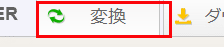
次に右側にある設定を押します。
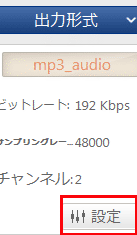
音質を変更する場合はこの画面で変更します。(ビットレートや音量など変更可能)
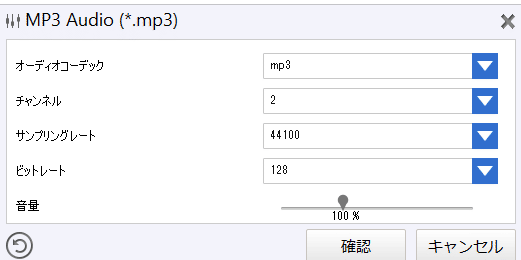
更に、すでに動画として保存している動画ファイルからも音声ファイルに変換することも可能です。”ファイルの追加”を押して動画ファイルを選択して下さい。
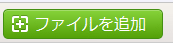
注意事項として対応可能な動画共有サイトはYouTube、ニコニコ動画など12種類ありますが、全ての動画を保存することはできないようです。
また動画共有サイトには著作権に違反するような音楽ファイルもありますので注意して使用をお願いします。
関連ツール(関連サイト)
 MP3jam YouTubeから音楽をキーワード検索・視聴・ダウンロード
MP3jam YouTubeから音楽をキーワード検索・視聴・ダウンロード